Come convertire file MKV
Hai scaricato dei video in MKV da Internet e non riesci a vederli sul tuo iPad o sul tuo telefono Android? La causa di ciò è riconducibile, con ogni probabilità, al formato in uso. I file MKV sono come dei contenitori multimediali generalmente impiegati per distribuire video compressi in alta qualità (spesso con più tracce audio e sottotitoli) e purtroppo non tutte le app per smartphone e tablet li supportano.
Ad ogni modo, non hai assolutamente nulla di cui preoccuparti. Conosco degli ottimi programmi, servizi online e persino app grazie a cui trasformare questo tipo di filmati in normalissimi file AVI o MP4, in modo da poterli riprodurre senza alcuna difficoltà su tutti i principali dispositivi portatili (e non solo).
Si tratta di soluzioni estremamente efficienti, tutte accomunate dalla loro incredibile semplicità di utilizzo. Se vuoi conoscere i loro nomi e, soprattutto, se vuoi sapere come convertire i file MKV servendotene, non devi far altro che continuare a leggere: trovi spiegato tutto in dettaglio proprio qui sotto!
Indice
- Come convertire file MKV in MP4
- Come convertire file MKV online
- Come convertire file MKV su smartphone e tablet
- Come convertire file MKV in DVD gratis
- Come convertire file MKV in MP3
Come convertire file MKV in MP4
Se stai cercando dei software tramite cui poter convertire file MKV in MP4 (ed eventualmente anche in altri formati) agendo dal tuo computer, puoi rivolgerti alle soluzioni di seguito indicate, valide per Windows, macOS e Linux. A parer mio sono gli strumenti più affidabili della categoria.
Adapter (Windows/macOS)
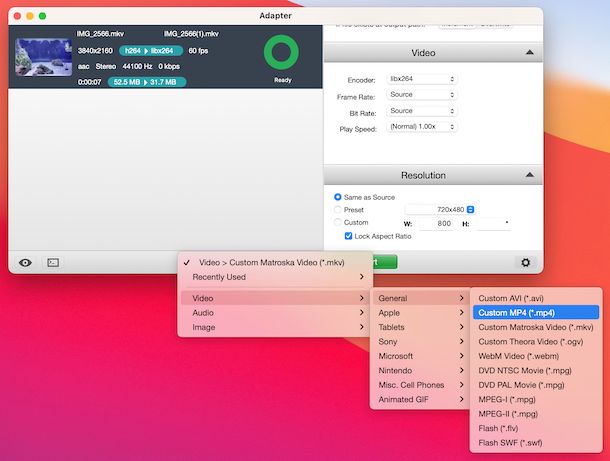
Se stai cercando un programma per convertire file MKV in MP4 gratis, ti suggerisco di rivolgerti ad Adapter. È un software gratuito, funzionante su Windows e macOS, molto semplice da usare e grazie al quale è per l’appunto possibile convertire file MKV e molte alter tipologie di file in tutti i più diffusi formati. Integra altresì delle opzioni ad hoc per intervenire in maniera specifica sulla parte audio e su quella video ed è anche discretamente veloce.
Per effettuare il download di Adapter sul tuo computer, visita il relativo sito Web e clicca sul bottone Download Adapter in alto a destra.
A download ultimato, se stai usando Windows, apri il file EXE ottenuto e, nella finestra che ti viene mostrata sullo schermo, clicca sul pulsante Sì. In seguito, fai clic sui tasti OK e Next, spunta la casella accanto alla voce I accept the agreement e fai ancora clic sul pulsante Next (per sei volte consecutive). In conclusione, clicca sui bottoni Install e Finish.
Se stai usando macOS, apri il pacchetto DMG ottenuto, trascina l’icona del programma nella cartella Applicazioni del computer, facci clic destro sopra, seleziona la voce Apri dal menu che compare e fai clic sul pulsante Apri nella finestra visualizzata sullo schermo, in modo da avviare Adapter andando ad aggirare le limitazioni volute da Apple verso gli sviluppatori non certificati (operazione che va eseguita solo alla prima esecuzione).
Ti faccio notare che, durante la fase d’installazione di Adapter, sia su Windows che su macOS potrebbe esserti proposto di scaricare e installare anche FFmpeg (uno strumento funzionante da riga di comando che è indispensabile per il buon funzionamento del software) e VLC (è un celebre player multimediale, in merito a cui trovi maggiori dettagli nelle righe successive).
Una volta visibile la finestra di Adapter sullo schermo, fai clic sul tasto Browse e seleziona il file MKV relativamente a cui vuoi andare ad agire, dopodiché premi sul menu in basso, scegli la voce Video da esso, poi quella General e imposta l’opzione Custom MP4 (.mp4).
Se lo ritieni opportuno, puoi modificare a tuo piacimento gli altri parametri di conversione tramite le sezioni nella barra laterale di destra (se non è visibile, richiamala facendo clic sul tasto con la ruota d’ingranaggio che si trova in basso), andando a modificare la codifica, il frame rate, il bitrate e la velocità di riproduzione dalla sezione Video, la risoluzione del filmato dalla sezione Resolution ecc.
Per dare il via alla procedura di trasformazione, clicca sul tasto Convert e attendi che la conversione venga ultimata, dopodiché troverai il file di output nella stessa posizione di quello d’origine. Se vuoi salvare il file finale in una posizione differente, puoi farlo andando a modificare preventivamente il percorso nella sezione Directory nelle impostazioni del programma.
Altre soluzioni per convertire file MKV in MP4

Nel caso in cui quanto ti ho già proposto non ti avesse convinto del tutto, puoi valutare di ricorrere all’impiego delle altre soluzioni utili per convertire file MKV da computer elencate di seguito.
- HandBrake (Windows/macOS/Linux) — è un pratico convertitore open source ottimizzato per la conversione dei DVD e dei principali formati di file video in filmati riproducibili su iPad, iPhone e dispositivi Android. È gratis e funziona sia su Windows che su Mac, oltre che su Linux.
- VLC (Windows/macOS/Linux) — si tratta di un celebre media player per Windows, macOS e Linux che consente di riprodurre qualsiasi formato audio e video senza codec esterni. Integra anche strumenti utili per editare e convertire i file multimediali, per cui è possibile convertire file MKV in MP4 con VLC, oltre che convertire file MKV in AVI con VLC ecc. È completamente a costo zero ed è di natura open source. Per approfondimenti, leggi la mia guida dedicata specificamente a questo programma.
Come convertire file MKV online
Non vuoi o non puoi scaricare e installare nuovi programmi sul tuo computer? In tal caso, valuta di rivolgerti agli strumenti per convertire file MKV online che trovi qui sotto. Funzionano tutti direttamente dalla finestra del browser.
Convertitore video di 123apps
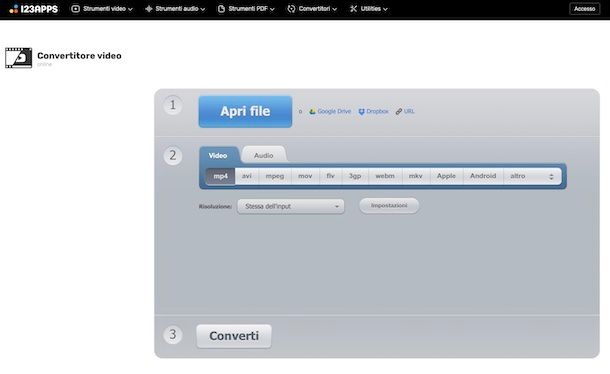
Se hai necessità di convertire file MKV agendo online, puoi rivolgerti al Convertitore video di 123apps. Si tratta di un servizio Web gratuito che, come deducibile dal nome stesso, permette di intervenire su tutti i più comuni formati. Date le sue caratteristiche, rientra a pieno titolo anche nella categoria degli strumenti utili per convertire file MKV in AVI gratis. Inoltre, è semplicissimo da adoperare ed è anche molto intuitivo. Si possono caricare file con una dimensione massima di 4 GB e non richiede registrazione. Da tenere presente che eventualmente è possibile attivare l’abbonamento a pagamento (al costo di 6 euro/mese) per sbloccare funzioni extra.
Per poterti avvalere del Convertitore video di 123Apps, recati sulla relativa home page, fai clic sul bottone Apri file e seleziona il video MKV sul tuo computer relativamente a cui vuoi andare ad agire. Se poi il filmato si trova online, puoi prelevarlo da Google Drive, da Dropbox o indicandone l’URL, facendo clic sui relativi pulsanti.
Dopo aver compiuto i passaggi di cui sopra, scegli il formato di output mp4 tra quelli riportati nel menu Video al centro, dunque serviti del menu a tendina Risoluzione per impostare la risoluzione che preferisci e fai clic sul tasto Impostazioni per apportare ulteriori modifiche alle caratteristiche del file di output.
Infine, fai clic sul tasto Converti e aspetta che il processo di conversione venga completato, dopodiché seleziona il collegamento Download per eseguire il download del file restituito, oppure scegli le voci relative a Google Drive o Dropbox per salvare il video sul cloud.
Altre soluzioni per convertire file MKV in MP4 online

Qualora la soluzione già proposta non ti avesse soddisfatto del tutto, puoi valutare di usare altre soluzioni per convertire file MKV in MP4 online, per convertire file MKV in AVI online gratis e in vari altri formati. Le trovi elencate qui sotto.
- Convertio — è un servizio online che consente di convertire i video in tutti i più diffusi formati e che funziona anche con qualsiasi altro genere di file. Va tuttavia tenuto conto che i file da caricare possono avere una dimensione massima pari a 100 MB. Per superare questa limitazione e sbloccare altre funzionalità, occorre sottoscrivere un abbonamento a pagamento (al costo base di 9,99 dollari/mese).
- CloudConvert — è un altro valido convertitore online con cui si può intervenire su svariati formati video e non. È facilissimo da adoperare ed è gratuito, ma applica delle limitazioni circa il numero massimo di file su cui agire e sui minuti di utilizzo. Per aggirare questo limite e per sbloccare altre funzioni bisogna registrarsi ed eventualmente sottoscrivere l’abbonamento a pagamento (con prezzi a partire da 9,76 euro/mese).
- Zamzar — ulteriore convertitore fruibile online che permette di intervenire sui file MKV trasformandoli in AVI e non solo. Non vi è obbligo di registrazione ed ed è gratis, ma applica un limite di upload apri a 100 MB aggirabile sottoscrivendo uno dei piani a pagamento (con prezzi a partire da 18 dollari/mese).
Come convertire file MKV su smartphone e tablet
Non hai il computer sotto mano e ti piacerebbe capire se esiste un modo per convertire file MKV su smartphone e tablet? In tal caso, puoi rivolgerti alle app per Android e iOS/iPadOS segnalate di seguito. Mi auguro vivamente siano in grado di soddisfarti.
Media Converter (Android)
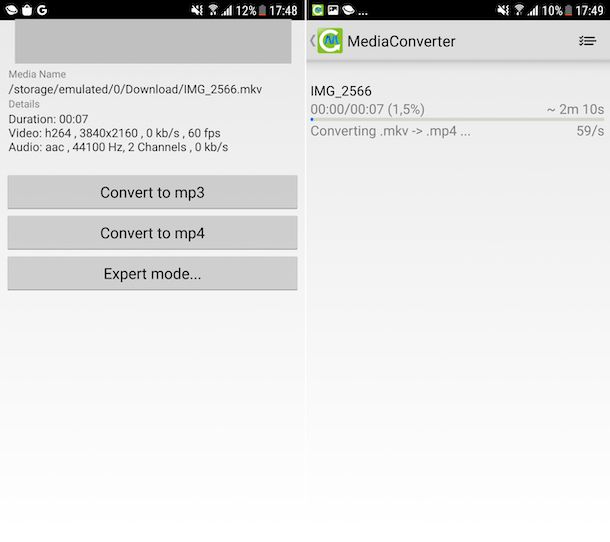
Se stai usando un dispositivo Android, puoi usare l’app Media Converter. Come intuibile dal nome stesso, è un convertitore di file multimediali che non solo consente di compiere l’operazione di tuo interesse, con la possibilità di definire bitrate, risoluzione e frequenza di campionamento audio del file di output, ma anche di convertire altre tipologie di file media.
Per scaricare e installare l’app sul tuo dispositivo, visita la relativa sezione del Play Store e fai tap sul pulsante Installa (oppure rivolgiti a store alternativi). Successivamente, avvia l’app sfiorando la relativa icona aggiunta in home screen e/o al drawer.
Una volta visibile la schermata principale di Media Converter, indica la posizione sul tuo dispositivo in cui si trova il file MKV da trasformare, fai tap sul pulsante Convert to mp4 e attendi che la procedura di conversione venga ultimata. Di default, il file di output viene salvato nella stessa cartella del file originale.
Se prima di avviare la conversione è tua intenzione modificare i parametri di conversione, puoi riuscirci premendo sul tasto Expert mode, selezionando il formato di output MP4 che ti interessa dal menu a tendina Output profile e definendo le altre impostazioni disponibili.
Infine, premi sul pulsante Change in corrispondenza della dicitura Save to per specificare la posizione in cui salvare il video di output, digita il titolo che vuoi assegnare al file nel campo Rename as e premi sul bottone Convert.
Nel caso in cui il funzionamento di Media Converter non ti avesse convinto del tutto, ti consiglio di provare Video Format Factory (disponibile anche su store alternativi), che è gratuita, ma propone acquisti in-app (con costi a partire da 4,29 euro) per avere accesso completo a tutte le funzionalità.
Toolbox by Paperclip (iOS/iPadOS)
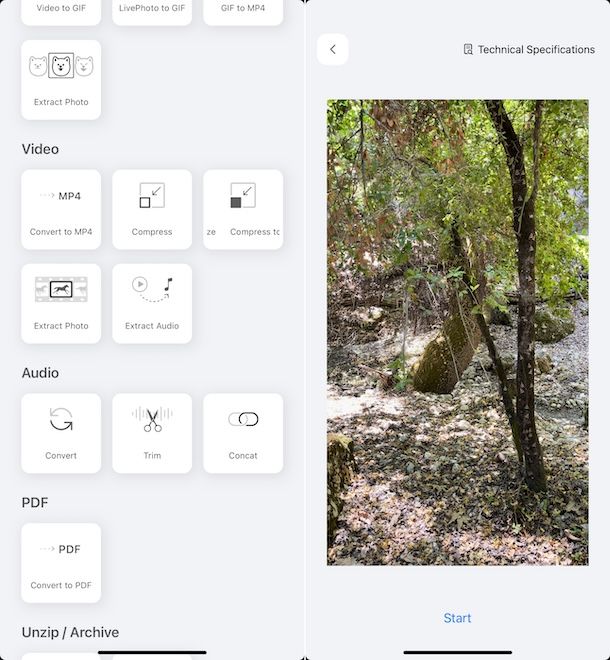
Se possiedi un iPhone o un iPad e, dunque, cerchi un modo per convertire file MKV su iOS/iPadOS, puoi decidere di affidarti all’impiego dell’app Toolbox by Paperclip. Si tratta di una soluzione gratuita e di semplice impiego, grazie alla quale è possibile compiere svariate operazioni di conversione e modifica dei file multimediali nel giro di pochi tap, anche intervenendo in batch.
Per scaricare e installare Toolbox by Paperclip sul tuo dispositivo, visita la relativa sezione dell’App Store e premi sul tasto Ottieni, poi su quello Installa e autorizza la procedura mediante Face ID, Touch ID o password dell’ID Apple. Successivamente, avvia l’app sfiorando l’icona che è stata aggiunta alla home screen e/o alla Libreria app di iOS/iPadOS.
Una volta visibile la schermata principale di Toolbox by Paperclip, individua la sezione Video, premi sul tasto Converto to MP4 ad essa annesso e scegli se prelevare il filmato di riferimento dall’app Foto o da un’altra posizione tramite l’app File (il gestore di file predefinito di iOS/iPadOS), dunque seleziona il video su cui vuoi andare ad agire. Consenti l’accesso alla memoria, se richiesto.
Nella schermata che segue, premi sul bottone Start e attendi che il processo di conversione venga completato, dopodiché serviti dei pulsanti Photo Library, Files e Share che compaiono in basso per determinare se salvare il file di output nella galleria fotografia del dispositivo, in una posizione a piacere o se condividerlo tramite altre app, rispettivamente.
Qualora Toolbox by Paperclip non ti avesse soddisfatto, magari perché oltre che trasformare i file MKV in MP4 vuoi eseguire la conversione in altri formati, puoi valutare di rivolgerti all’app Il Convertitore Video, che è gratuita, ma propone acquisti in-app (con prezzi a partire da 1,99 euro) per sbloccare tutte le funzioni.
Come convertire file MKV in DVD gratis

Ti stai interrogando se esiste un sistema per convertire file MKV in DVD gratis? Se è così, sono felice di comunicarti che la risposta è sì!
Puoi riuscirci adoperando dei software adibiti allo scopo, come quelli che trovi nel mio tutorial su come convertire MKV in DVD.
Come convertire file MKV in MP3

Stai consultando questo mio tutorial perché interessato a convertire file MKV in MP3? Ti comunico che la cosa è fattibile e anche in tal caso puoi riuscirci usando la quasi totalità degli strumenti che ti ho già segnalato in precedenza, funzionanti su computer, online e su smartphone e tablet.
Ad ogni modo, se ritieni di aver bisogno di informazioni più dettagliate o comunque per conoscere altre soluzioni specificamente adibite allo scopo, puoi leggere la mia guida incentrata su come trasformare video in MP3 e sui programmi per estrarre audio da video (i file MKV, infatti, sono dei contenitori ed è possibile semplicemente estrapolare le tracce audio che contengono, senza effettuare una vera e propria conversione delle stesse).

Autore
Salvatore Aranzulla
Salvatore Aranzulla è il blogger e divulgatore informatico più letto in Italia. Noto per aver scoperto delle vulnerabilità nei siti di Google e Microsoft. Collabora con riviste di informatica e cura la rubrica tecnologica del quotidiano Il Messaggero. È il fondatore di Aranzulla.it, uno dei trenta siti più visitati d'Italia, nel quale risponde con semplicità a migliaia di dubbi di tipo informatico. Ha pubblicato per Mondadori e Mondadori Informatica.






